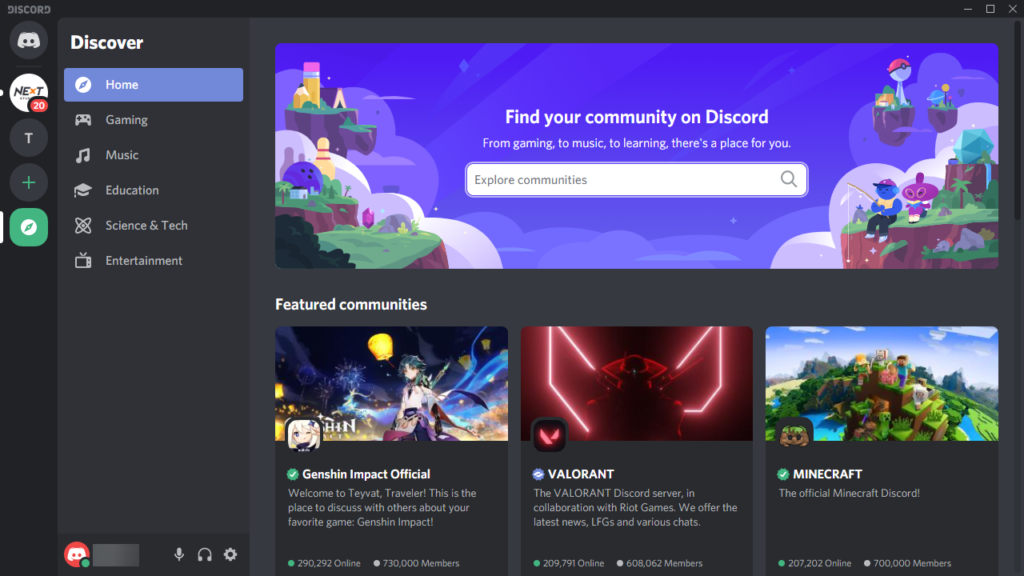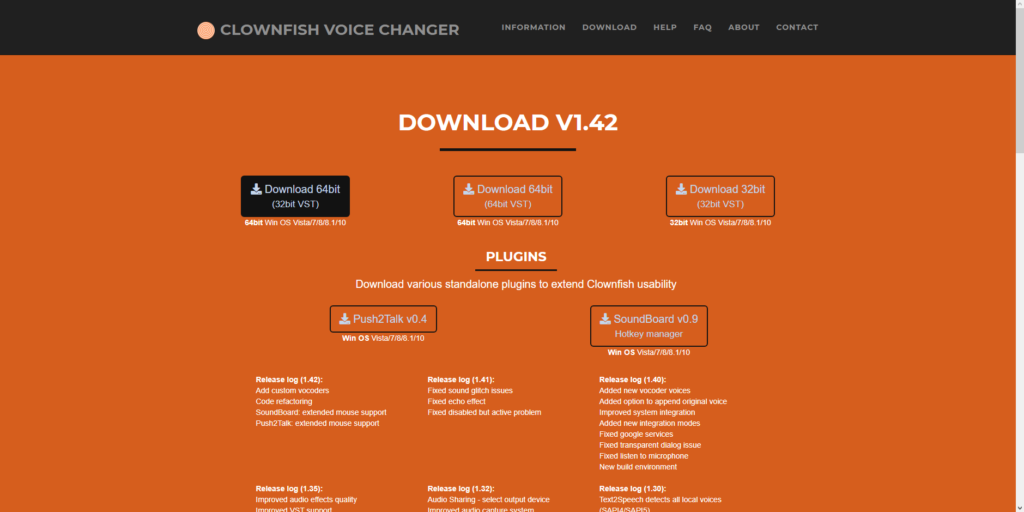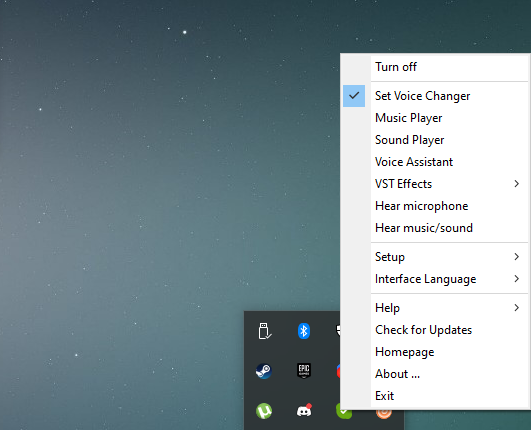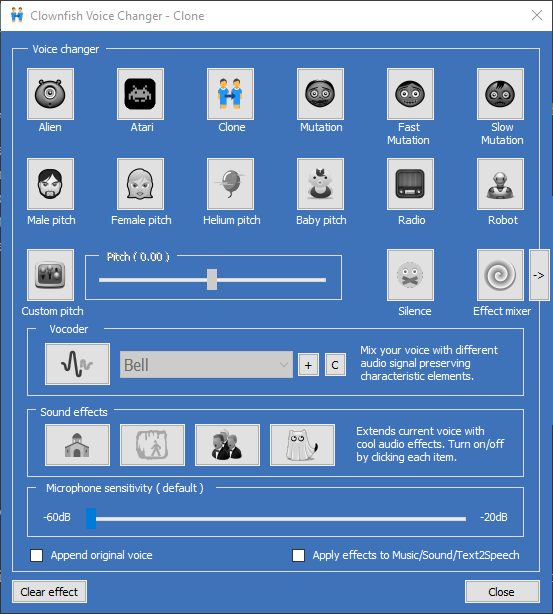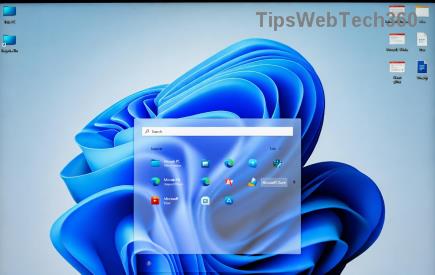Discord ist der weltweit größte VoIP-Dienst für Gamer und ihre Bedürfnisse. Die App bietet eine Vielzahl von Chat-Funktionen sowie Chat-Verbesserungsfunktionen.
Während Discord normalerweise als SMS- oder Voice-Chat-Dienst verwendet wird, hat es sich so weit entwickelt, dass es als Kollaborationstool verwendet werden kann, indem es Spielern ermöglicht, Bilder, Links, Dateien online zu senden und mehr. Es ermöglicht Benutzern auch, sich mit anderen zu verbinden und Freunde zu finden oder dedizierte Gruppen zu Themen von gemeinsamem Interesse zu bilden.
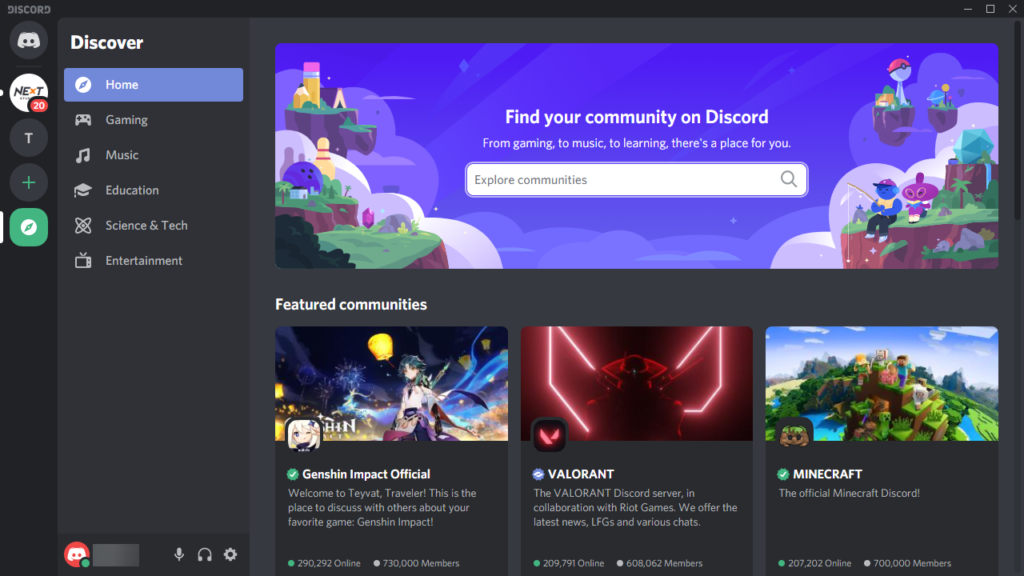
Einer der größten Vorteile, die Discord von anderen ähnlichen Diensten abheben, ist, wie anpassbar es ist und wie sehr es mit Tools von Drittanbietern verbessert werden kann.
Was ist Clownfish Voice Changer?
Ein solches Tool ist Clownfish Voice Changer , ein Tool, das von vielen verwendet wird, um Ihre eigene Stimme in Echtzeit zu ändern, während Sie durch das Mikrofon sprechen.
Es ist nicht die einzige Software dieser Art, aber es ist eine der beliebtesten auf dem Markt und bietet eine große Auswahl an Sprachfiltern und Änderungen, die jeden Sprachchat, den Sie betreten, sicherlich beleben werden.
Hier ist eine vollständige Liste aller Soundeffekte, durch die Sie Ihre Stimme mit diesem Tool verbessern können:
- Außerirdischer
- Atari
- Babyplatz
- Klon
- Benutzerdefinierter Stellplatz
- Schnelle Mutation
- Weiblicher Stellplatz
- Helium-Pech
- Männliche Spielfeld
- Mutation
- Radio
- Roboter
- Langsame Mutation
- Stille
Wie kann ich Clownfish Voice Changer installieren?
Die Installation von Clownfish Voice Changer unterscheidet sich nicht von der Installation einer anderen typischen Desktop-App, da Sie lediglich die Installationskits von den offiziellen Websites herunterladen, sie gemäß den Anweisungen auf dem Bildschirm installieren und sie dann starten, wenn sie fertig sind:
- Gehen Sie zur offiziellen Clownfish Voice Changer-Website
- Laden Sie das Installationskit herunter, das für die Architektur Ihres Betriebssystems geeignet ist
- Suchen Sie, wo Sie das Installationskit heruntergeladen haben, und doppelklicken Sie darauf
- Wählen Sie aus, wo Sie Clownfish Voice Changer installieren möchten, und befolgen Sie dann die angezeigten Anweisungen auf dem Bildschirm.
Denken Sie daran, dass Clownfish Voice Changer nicht nur ein typischer Voice Changer ist, sondern auch als Musikplayer, Soundplayer oder Sprachassistent verwendet werden kann.
Zum Zeitpunkt des Schreibens dieses Artikels ist Clownfish Voice Changer sowohl in 32-Bit- als auch in 64-Bit-Versionen und nur für Windows-Benutzer verfügbar.
Wie verwende ich Clownfish Voice Changer?
Nach der Installation von Clownfish Voice Changer müssen Sie einfach beide Programme gleichzeitig öffnen und ausführen, um es zusammen mit Discord zu verwenden.
So machen Sie das:
- Starten Sie Discord über die Desktop-Verknüpfung oder das Startmenü, indem Sie auf das Symbol doppelklicken
- Starten Sie Clownfish Voice Changer mit den oben genannten Schritten
- Im Gegensatz zu den meisten Programmen wird kein neues Fenster geöffnet, aber Sie hören einen Ton, der anzeigt, dass das Programm gestartet wurde
- Suchen Sie die jetzt aktive Clownfish Voice Changer-App in der Taskleiste
- Klicken Sie mit der rechten Maustaste auf das Symbol in der Taskleiste und wählen Sie Set Voice Changer aus dem jetzt erscheinenden Kontextmenü
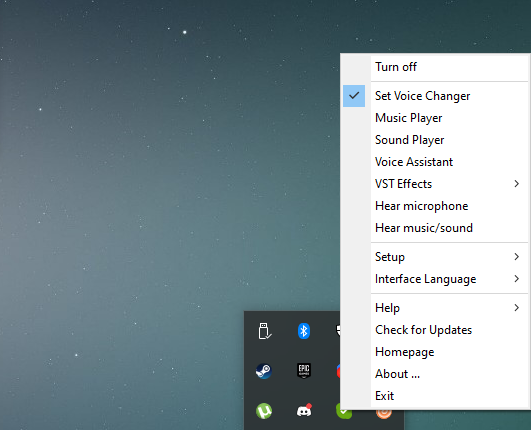
- Nun wählen Sie, welche Voice Changer Datei Sie wünschen, zusammen mit zusätzlichen Sound - Effekte, während auch die Mikrofonempfindlichkeit Einstellen
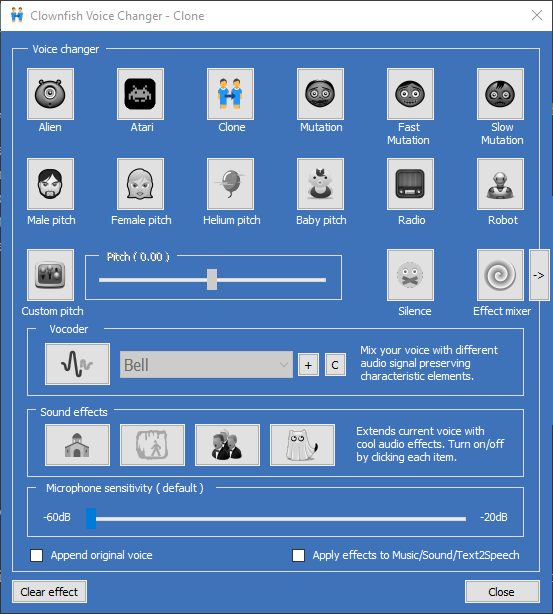
- Öffnen Sie einen Discord-Chat und tätigen Sie einen Sprachanruf.
Ihre Stimme sollte jetzt entsprechend Ihren Clownfish Voice Changer-Einstellungen geändert werden, und Sie können endlich ein bisschen Spaß auf Discord haben.
Trennwörter
Denken Sie daran, dass Clownfish Voice Changer mit jedem VoIP-Tool funktioniert, nicht nur mit Discord. Wenn Sie also Skype- oder Google Meets- Anrufe tätigen, kann er auch dort verwendet werden.
Hast du Clownfish Voice Changer schon ausprobiert? Wir würden uns freuen, von Ihnen zu hören und mehr über Ihre Erfahrungen zu erfahren.